¿Cómo exportar un calendario desde Outlook como archivo .pst?
¿Necesita hacer una copia de seguridad de su calendario de Outlook o compartirlo con otros? Exportar sus datos del calendario como un archivo .pst es una solución efectiva. Esta guía detallada lo guiará a través del proceso de exportación de su calendario de Outlook, ayudándole a guardar o transferir su programación de manera segura. Ya sea que esté cambiando a una nueva computadora o simplemente manteniendo una copia de seguridad por razones de seguridad, este tutorial asegura que pueda administrar y preservar su información de calendario con facilidad.
Paso 1: Abra el cuadro de diálogo "Importar y Exportar":
Haga clic en "Archivo" > "Abrir y Exportar" > "Importar/Exportar".

Paso 2: En el cuadro de diálogo "Asistente para Importar y Exportar", seleccione y resalte la opción "Exportar a un archivo", y luego haga clic en el botón "Siguiente".

Paso 3: En el cuadro de diálogo "Exportar a un Archivo", seleccione y resalte "Archivo de Datos de Outlook (.pst)", y luego haga clic en el botón "Siguiente".

Paso 4: En el cuadro de diálogo "Exportar Archivo de Datos de Outlook":

- Seleccione y resalte la carpeta de calendario que desea exportar. En nuestro ejemplo, seleccionamos la carpeta de calendario de "Ta-Kelly".
- Desmarque la opción "Incluir subcarpetas".
- Haga clic en el botón "Siguiente".
Paso 5: En el cuadro de diálogo "Exportar Archivo de Datos de Outlook":

- Haga clic en el botón "Seleccionar". En el cuadro de diálogo Abrir Archivo de Datos de Outlook, seleccione y abra una carpeta para guardar este archivo exportado, ingrese un nombre en el cuadro "Nombre de archivo:", y haga clic en el botón "Aceptar".
- Marque la opción "No exportar elementos duplicados" si desea evitar crear elementos duplicados al exportar.
- Haga clic en el botón "Finalizar".
Paso 6: Luego aparecerá el cuadro de diálogo "Crear Archivo de Datos de Outlook":
- Si no desea agregar una contraseña para el archivo exportado, simplemente haga clic en el botón "Aceptar" sin ingresar ninguna contraseña.
- Si desea agregar una contraseña para el archivo exportado, ingrese una contraseña tanto en el cuadro "Contraseña:" como en el cuadro "Verificar Contraseña:", luego haga clic en el botón "Aceptar".
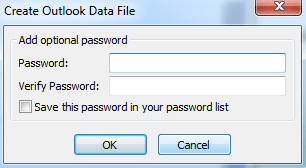
Las mejores herramientas de productividad para Office
Noticia de última hora: ¡Kutools para Outlook lanza su versión gratuita!
¡Descubre el nuevo Kutools para Outlook con más de100 increíbles funciones! Haz clic para descargar ahora.
📧 Automatización de correo electrónico: Respuesta automática (disponible para POP e IMAP) / Programar envío de correo electrónico / CC/BCC automático por regla al enviar correo / Reenvío automático (Regla avanzada) / Agregar saludo automáticamente / Dividir automáticamente correos con múltiples destinatarios en emails individuales...
📨 Gestión de correo electrónico: Recuperar correo electrónico / Bloquear correos fraudulentos por asunto y otros filtros / Eliminar duplicados / Búsqueda Avanzada / Organizar carpetas...
📁 Adjuntos Pro: Guardar en lote / Desanexar en lote / Comprimir en lote / Guardar automáticamente / Desconectar automáticamente / Auto Comprimir...
🌟 Magia en la interfaz: 😊Más emojis bonitos y modernos / Avisos cuando llegan emails importantes / Minimizar Outlook en vez de cerrar...
👍 Funciones en un clic: Responder a Todos con Adjuntos / Correos antiphishing / 🕘Mostrar la zona horaria del remitente...
👩🏼🤝👩🏻 Contactos y Calendario: Agregar contacto en lote desde emails seleccionados / Dividir un grupo de contactos en grupos individuales / Eliminar recordatorio de cumpleaños...
Utiliza Kutools en tu idioma preferido — disponible en Inglés, Español, Alemán, Francés, Chino y más de40 idiomas adicionales.


🚀 Descarga con un solo clic — Consigue todos los complementos para Office
Muy recomendado: Kutools para Office (5 en1)
Descarga los cinco instaladores a la vez con solo un clic — Kutools para Excel, Outlook, Word, PowerPoint y Office Tab Pro. Haz clic para descargar ahora.
- ✅ Comodidad en un solo clic: Descarga los cinco paquetes de instalación en una sola acción.
- 🚀 Listo para cualquier tarea en Office: Instala los complementos que necesites cuando los necesites.
- 🧰 Incluye: Kutools para Excel / Kutools para Outlook / Kutools para Word / Office Tab Pro / Kutools para PowerPoint